
ტელეფონის რეჟიმები Android- ით: როგორ ჩართოთ, გამორთეთ
მათი გააქტიურების არსებული Android რეჟიმებისა და მეთოდების სია.
ნაოსნობა
მომხმარებელთა უმეტესობამ იცის სატელეფონო რეჟიმების შესახებ, რადგან იმ დროიდან, როდესაც სენსორული სმარტფონები ჯერ არ გამოჩნდა მაღაზიის თაროებზე. ძველ ტელეფონებზე, რომლებიც იყენებენ რეჟიმებს, შეგიძლიათ დააჭიროთ ეკრანის სასურველი სიკაშკაშის მითითებას, მოცულობის და ვიბრაციის შეცვლას, ყოველ ჯერზე პარამეტრებში ასვლის გარეშე და იგივე მოქმედებების შესრულების გარეშე.
თანამედროვე ტელეფონებზე ასევე არსებობს რეჟიმები, მაგრამ მათი შესაძლებლობები არ შემოიფარგლება მხოლოდ მოცულობისა და სიკაშკაშის პარამეტრებით. ეჭვგარეშეა, სმარტფონების მრავალი მომხმარებელი, რომელსაც აქვს Android ოპერაციული სისტემა, შეირყა პარამეტრებში ისეთი ფუნქციისთვის, როგორიცაა "ფრენის რეჟიმი" და აქვს ზოგადი იდეა მისი მიზნის შესახებ. ამასთან, ყველამ არ იცის ამ რეჟიმის ყველა შესაძლებლობის შესახებ.
ამ სტატიაში ნაჩვენებია Android ოპერაციული სისტემის ყველა რეჟიმი, ასევე მოცემულია მათი სრული აღწერილობა და გამჟღავნებულია რამდენიმე საიდუმლოება, რომელიც არ არის დაწერილი მოწყობილობის ინსტრუქციებში.

"ფრენის რეჟიმი" Android- ზე
- თანამედროვე ტელეფონის თითქმის ყველა მფლობელი კარგად იცნობს ამ რეჟიმს. ვინც ერთხელ გამოიყენა ავიაკომპანიების მომსახურება, იცის, რომ სამგზავრო თვითმფრინავის ამოღებისას, ისინი ითხოვენ გამორთონ ყველა მობილური მოწყობილობა და დაასხით ქამრები. ამასთან, ამ რეჟიმის გააქტიურება გათიშავს მონაცემთა გადაცემის ყველა არსებულ მეთოდს, როგორიცაა Wi-Fi, GPS, GSM, GPRS, Bluetooth და სხვები, რომელთაც შეუძლიათ ხელი შეუშალონ სარადაროში და სხვა თვითმფრინავების მოწყობილობებში და საშუალებას აძლევს მოწყობილობას გამოიყენოს მოწყობილობა მთელი ფრენის განმავლობაში, მოწყობილობას გამოიყენოს მოწყობილობა მთელი ფრენის დროს.
- ამ მიზნის გარდა, რეჟიმს კიდევ ერთი, ცოტაოდენი ცნობილი აქვს. თუ თქვენ გჭირდებათ სწრაფად დატენვა მოწყობილობა, ჩართეთ "ფრენის რეჟიმი" და დატენვა დააჩქარებს თითქმის 2 -ჯერ
- თქვენ შეგიძლიათ გაააქტიუროთ რეჟიმი მოწყობილობის პარამეტრებში, ან ღილაკის გამტარ ღილაკს ეჭიროთ
"ცოდვილი რეჟიმი" და "ვიბრაციის რეჟიმი" Android- ზე
- ამ ორი რეჟიმის მიზნით, ყველაფერი ნათელია სიტყვების გარეშე. პირველი გააქტიურება მთლიანად გამორთულია მოწყობილობაზე ხმაზე, მეორეზე გააქტიურება ხმის გამორთვას, მაგრამ ტოვებს ვიბრაციას
- წაისვით ეს რეჟიმები, თქვენ შეგიძლიათ გამართოთ ელექტროენერგიის ღილაკი

"ენერგიის დაზოგვის რეჟიმი" Android- ზე
- ეს რეჟიმი ხელს უწყობს ბატარეის დატენვის მნიშვნელოვნად დაზოგვას. მისი გააქტიურება ამცირებს ეკრანის სიკაშკაშეს, ხურავს ყველა გამოუყენებელ პროცესს და მომსახურებას, აშორებს ანიმაციას, როდესაც დესკტოპს შორის გადაკვეთა, რაც ამცირებს პროცესორზე დატვირთვას და, შესაბამისად, ანელებს ბატარეის მუხტს. გრძელი მოგზაურობის წინ, რეკომენდებულია ამ რეჟიმის ჩართვა
- თქვენ შეგიძლიათ გაააქტიუროთ რეჟიმი მოწყობილობის პარამეტრებში, "ბატარეის" განყოფილებაში
"ძილი" Android- ზე
- ეს არის სტანდარტული რეჟიმი, რომელიც ავტომატურად გააქტიურებულია, თუ მოწყობილობა არ გამოიყენება გარკვეული დროის განმავლობაში. ეს ხდება იმისათვის, რომ დაზოგოთ ბატარეა, მაგრამ ენერგიის დაზოგვის რეჟიმისგან განსხვავებით, საძილე რეჟიმი არ დახურავს ფონზე გახსნილ პროცესებს და, მოწყობილობის "გამოღვიძების" შემდეგ, შეგიძლიათ გააგრძელოთ მუშაობა დანართში, რომელიც იყო. დაიწყო
- თუ თქვენ მიდიხართ მოწყობილობის პარამეტრებში, შემდეგ "ეკრანის" განყოფილებაში და დააჭირეთ "ძილის რეჟიმში" ნივთს, მაშინ შეგიძლიათ დააყენოთ დროის პარამეტრი, რის შემდეგაც ტელეფონი ავტომატურად გადაიქცევა ძილის რეჟიმში. სტანდარტი 1-2 წუთია, მაგრამ თუ სასურველია, შეგიძლიათ გაზარდოთ დრო 1 საათამდე ან მთლიანად გამორთოთ ძილის რეჟიმი
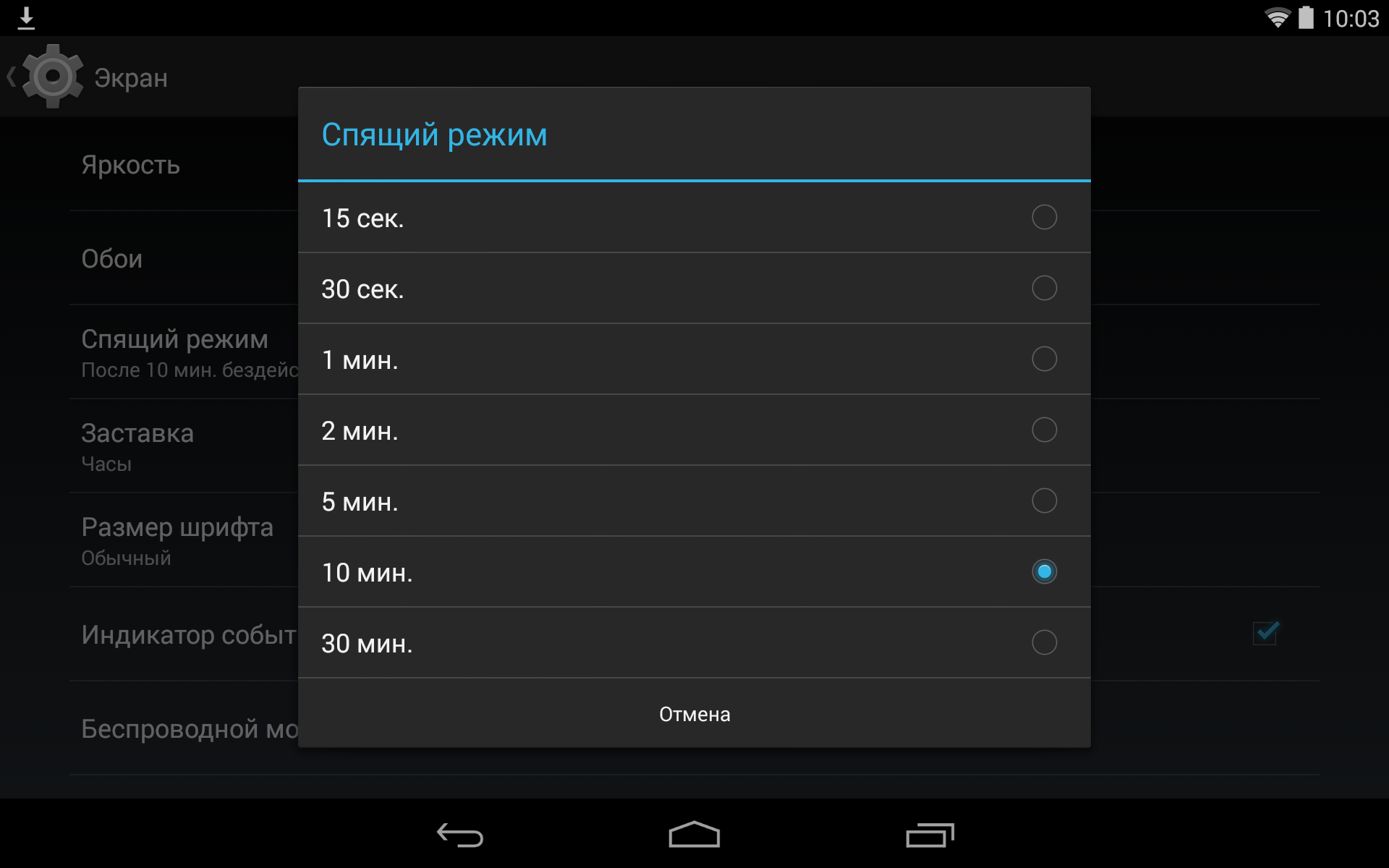
"უსაფრთხო რეჟიმი" Android- ზე
- ბევრმა უკვე მოახერხა ამ რეჟიმის გაცნობა Windows- ის ოპერაციული სისტემის პერსონალური კომპიუტერის გამოყენებისას. ამასთან, ჯერჯერობით ბევრმა არ იცის, რომ ეს რეჟიმი ხელმისაწვდომია არა მხოლოდ კომპიუტერებზე, არამედ Android OS- ით მობილურ მოწყობილობებზეც
- ეს რეჟიმი მობილური მოწყობილობებით, როგორც კომპიუტერზე, ემსახურება ოპერაციულ სისტემაში სხვადასხვა სახის პრობლემების აღმოფხვრას. Android– ის მოწინავე მომხმარებლებმა იციან, რომ დეველოპერები ცდილობდნენ პოპულარიზაციას და მათ საშუალება მისცეს მთლიანად აღადგინონ სისტემა საკუთარი თავისთვის, შეცვალონ მისი გარეგნობა და ფუნქციონირება, რაც ხშირად იწვევს პროგრამული უზრუნველყოფის მრავალჯერადი შეცდომას
- ტელეფონის უსაფრთხო რეჟიმში გადმოტვირთვისას, მხოლოდ სისტემის სერვისები გააქტიურებულია, ხოლო ყველა მესამე მხარის პროგრამა და სისტემაში ცვლილებები იბლოკება. ამის წყალობით, მომხმარებელს შეუძლია წაშალოს გაუმართავი პროგრამა, რომელიც ერევა მოწყობილობის სწორ ოპერაციაში, გადატვირთეთ ტელეფონი ნორმალურ რეჟიმში და გამოიყენეთ იგი, როგორც ადრე
- უსაფრთხო რეჟიმში გადასასვლელად, თქვენ უნდა შეაჩეროთ დენის ღილაკი და დაელოდოთ გამორთვის მენიუს ეკრანზე. მას შემდეგ
- უსაფრთხო რეჟიმიდან გასასვლელად, უბრალოდ გადატვირთეთ მოწყობილობა
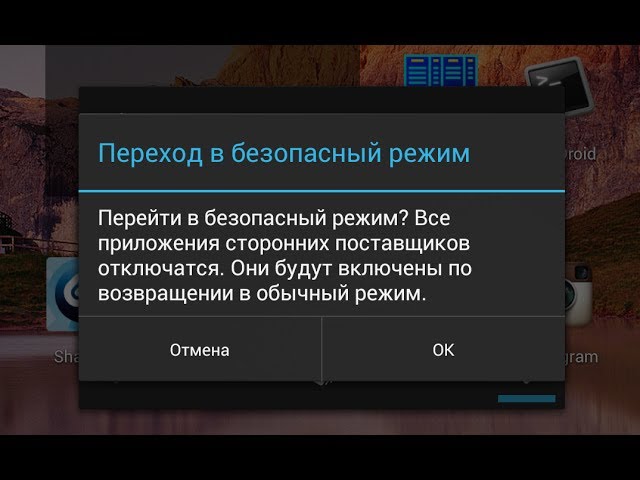
"Talkback რეჟიმი" Android- ზე
- Talkback არის ცალკეული სერვისი, რომელიც შეიქმნა ცუდი ხედვის მქონე ადამიანებისთვის, მაგრამ ეს შეიძლება საკმაოდ მიეკუთვნებოდეს სატელეფონო რეჟიმებს. როდესაც იგი გააქტიურებულია, ტელეფონი გადადის წერტილის კონტროლიდან ჟესტებზე და მომხმარებლის მიერ ჩადენილი თითოეული მოქმედება გამოთქვამს ხმის რობოტს. ეს სერვისი ჩვეულებრივი მომხმარებლისთვის აზრი არ აქვს, მაგრამ თუ თქვენ გაქვთ ხედვის პრობლემები, ამ რეჟიმთან ერთად შეგიძლიათ ტელეფონი მართოთ, მხოლოდ ყურზე ეყრდნობიან
- თქვენ შეგიძლიათ გაააქტიუროთ რეჟიმი მოწყობილობის პარამეტრებში. ამისათვის გადადით "სპეციალური შესაძლებლობების" მენიუში და გადაიტანეთ სლაიდერი Talkback- ის პუნქტში
ვიდეო: როგორ თარგმნოთ Android უსაფრთხო რეჟიმში?
